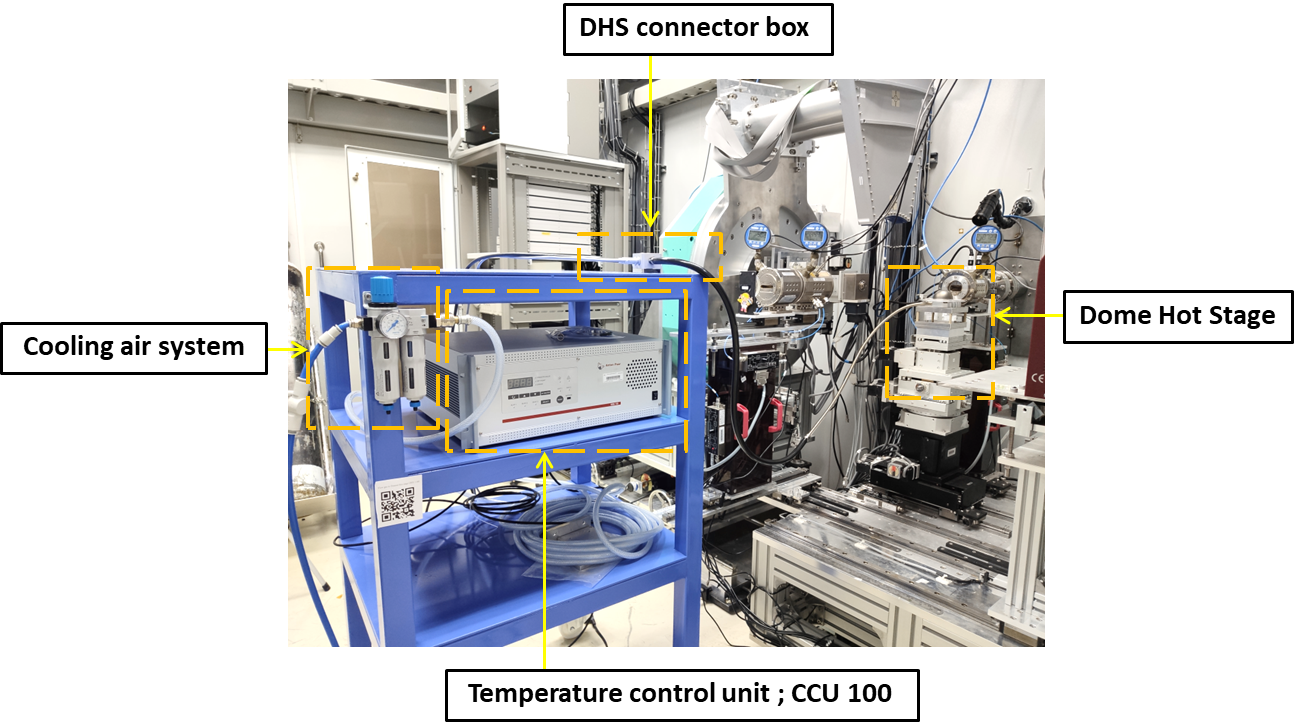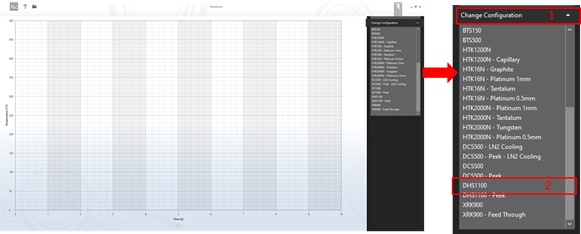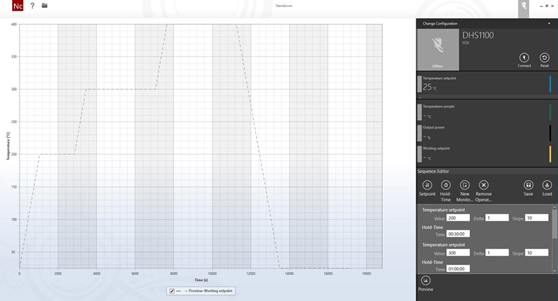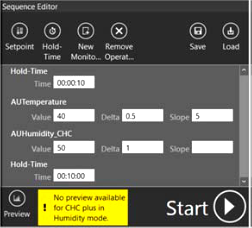ในการกำหนดเงื่อนไขของอุณหภูมิ dome hot stage สำหรับการวัด XRD นั้น จะสามารถกำหนดและสั่งการผ่านโปรแกรม Nambicon โดยที่ชุดควบคุมอุณหภูมิ CCU 100 จะทำการรับเงื่อนไขของอุณหภูมิที่ถูกกำหนดผ่านโปรแกรม Nambicon ซึ่งวิธีการเชื่อมต่อโปรแกรมสามารถทำได้ดังนี้
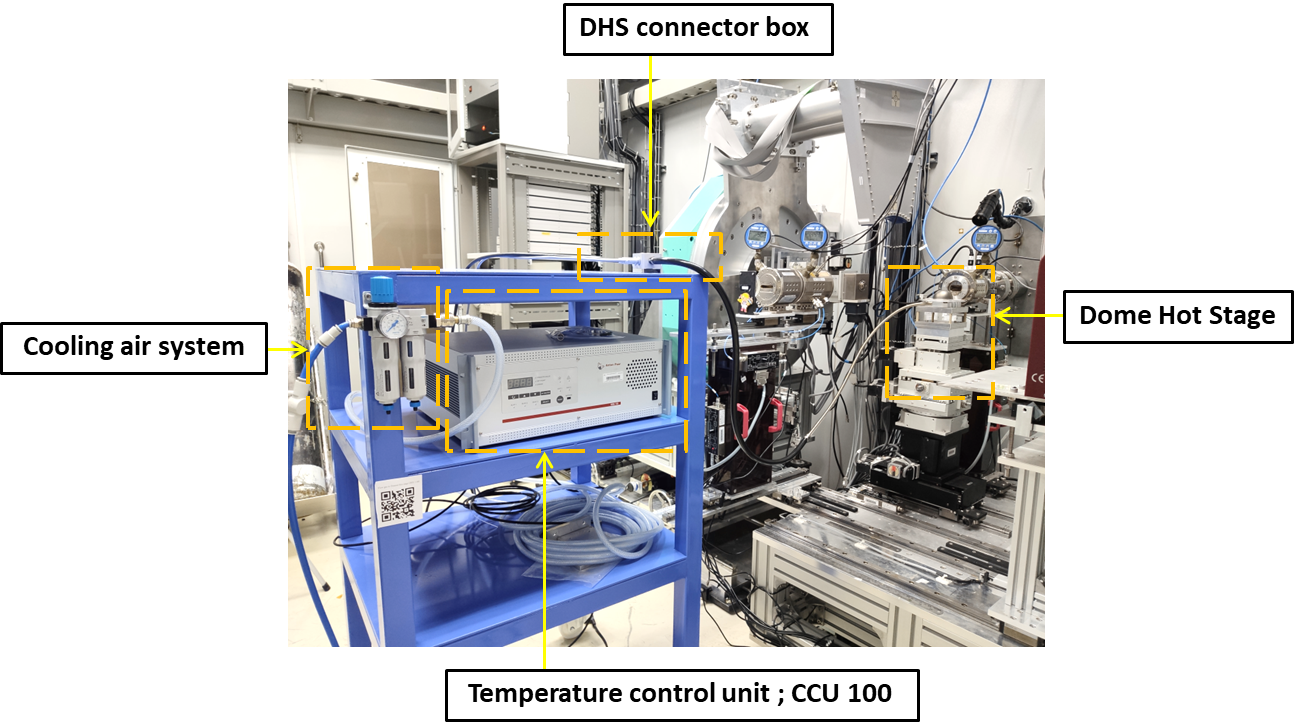
รูปที่ 1 แสดงระบบการเชื่อมต่อ DHS เข้ากับระบบหล่อเย็น (Cooling air) และชุดควบคุมอุณหภูมิ ; CCU 100 (Temperature control unit ; CCU 100) สำหรับการวัด XRD
1. เปิดโปรแกรม Nambicon โดยสัญลักษณ์ของโปรแกรมจะแสดงดังรูปที่ 2 จากนั้นทำการเชื่อมต่อโปรแกรมไปยังชุดควบคุมอุณหภูมิ CCU100 โดยเลือก [Change Configuration] > [DHS 1100] แสดงดังรูปที่ 3
2. เมื่อทำการเชื่อมต่อโปรแกรมกับชุดควบคุม CCU 100 แล้วจะสามารถทำการกำหนดเงื่อนไขของอุณหภูมิตามที่ต้องการได้หน้าต่าง Sequence Editor ซึ่งวิธีการกำหนดอุณหภูมิ เวลา และอัตราการเพิ่มอุณหภูมิ สามารถทำได้โดย เลือก [Setpoint] จากนั้นช่อง Temperature setpoint จะปรากฎขึ้น (แสดงดังรูปที่ 4) จากนั้นจะต้องทำการกำหนดเงื่อนไขของอุณหภูมิ ซึ่งค่าพารามิเตอร์ต่าง ๆ ของ Temperature setpoint จะมีรายละเอียดดังนี้
2.1 Value หมายถึง ให้กำหนดอุณหภูมิที่ต้องการในหน่วยองศาเซลเซียส (
˚C)
2.2 Delta หมายถึง ค่าที่ให้อุณหภูมิบวกลบจากค่าจริงได้ (range of the tolerance of the setpoint)
2.3 Slope หมายถึง อัตราการเพิ่มอุณหภูมิในหน่วยองศาเซลเซียสต่อนาที (
˚C/min)

รูปที่ 2 แสดง Screenshot การเปิดโปรแกรม Nambicon
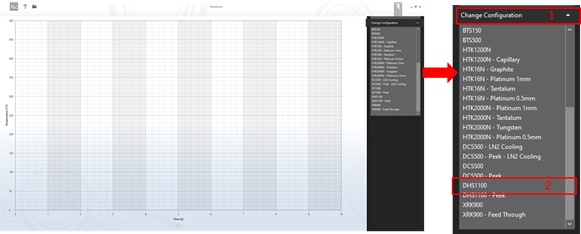
รูปที่ 3 แสดง Screenshot การเชื่อมต่อเครื่องควบคุมอุณหภูมิ CCU 100 ด้วยโปรแกรม Nambicon
3. ทำการเลือก [Holdtime] ซึ่งจะมีช่อง Time ปรากฎขึ้นในลำดับถัดมาเพื่อให้กำหนดเวลาที่ต้องการคงอุณหภูมิ
4. สามารถทำการเพิ่มเงื่อนไขของอุณหภูมิได้ตามที่ต้องการ โดยที่สามารถเลือก และกำหนดค่าพารามิเตอร์ต่าง ๆ ที่ [Setpoint] และ [Holdtime] โดยขั้นตอนสามารถทำตามข้อ 2 และ 3 ดังที่กล่าวไปข้างต้น
5. เมื่อกำหนดเงื่อนไขของอุณหภูมิตามที่ต้องการ จะสามารถกดดูตัวอย่าง working setpoint ได้ โดยไปคลิกที่ [Preview] เงื่อนไขของอุณหภูมิที่กำหนดจะปรากฏตัวอย่างให้เห็นเป็นกราฟความสัมพันธ์ระหว่างอุณหภูมิในหน่วยองศาเซลเซียส และเวลาในหน่วยวินาที แสดงดังรูปที่ 4
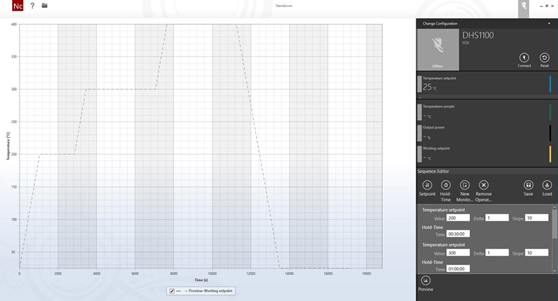
รูปที่ 4 แสดง Screenshot เมื่อกด [Preview] ดูตัวอย่างเงื่อนไขของอุณหภูมิที่กำหนดด้วยโปรแกรม Nambicon
6. เลือก [Start] ที่ปรากฎอยู่บริเวณล่างขวาของหน้าต่าง Sequence Editor เพื่อสั่งให้ระบบเริ่มดำเนินการตามเงื่อนไขของอุณหภูมิที่กำหนด อีกทั้งสามารถเลือก [Save] เพื่อทำการบันทึกเงื่อนไขของอุณหภูมิที่กำหนด แสดงดังรูปที่ 5
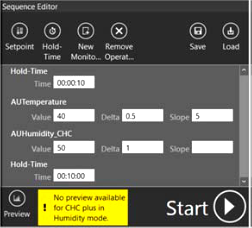
รูปที่ 5 แสดง Screenshot หน้าต่าง Sequence Editor

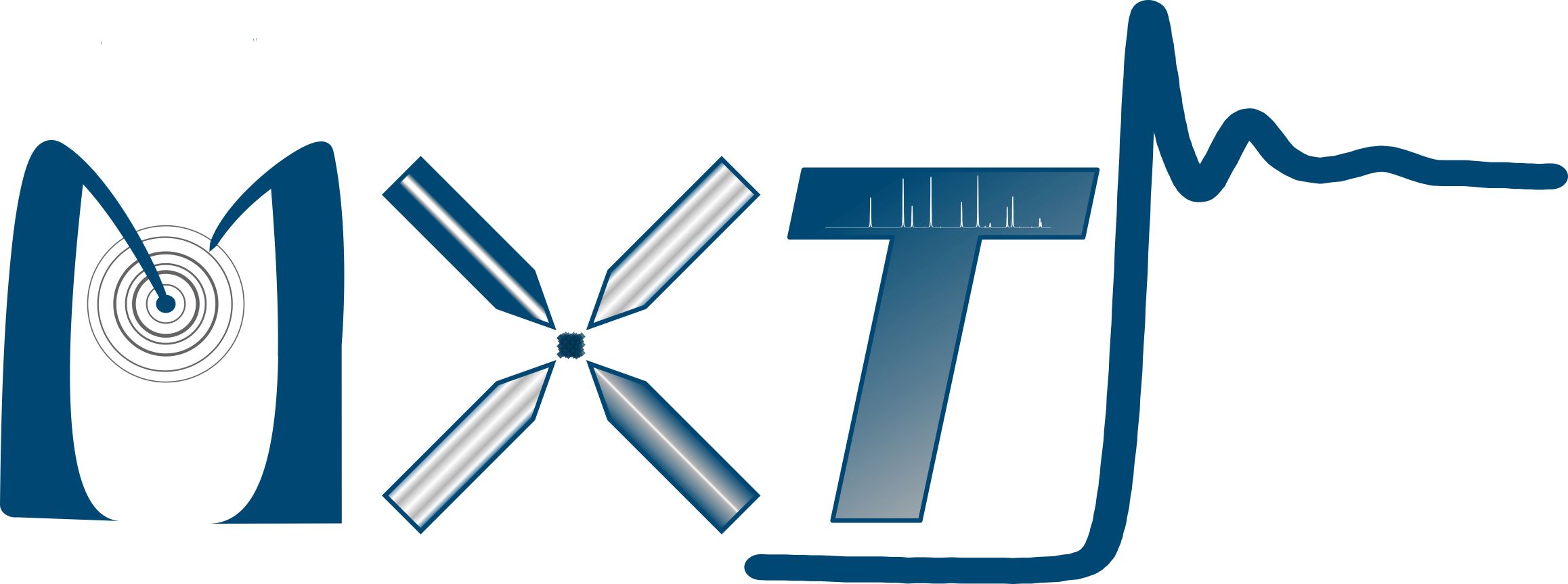 Experimental manual
Experimental manual

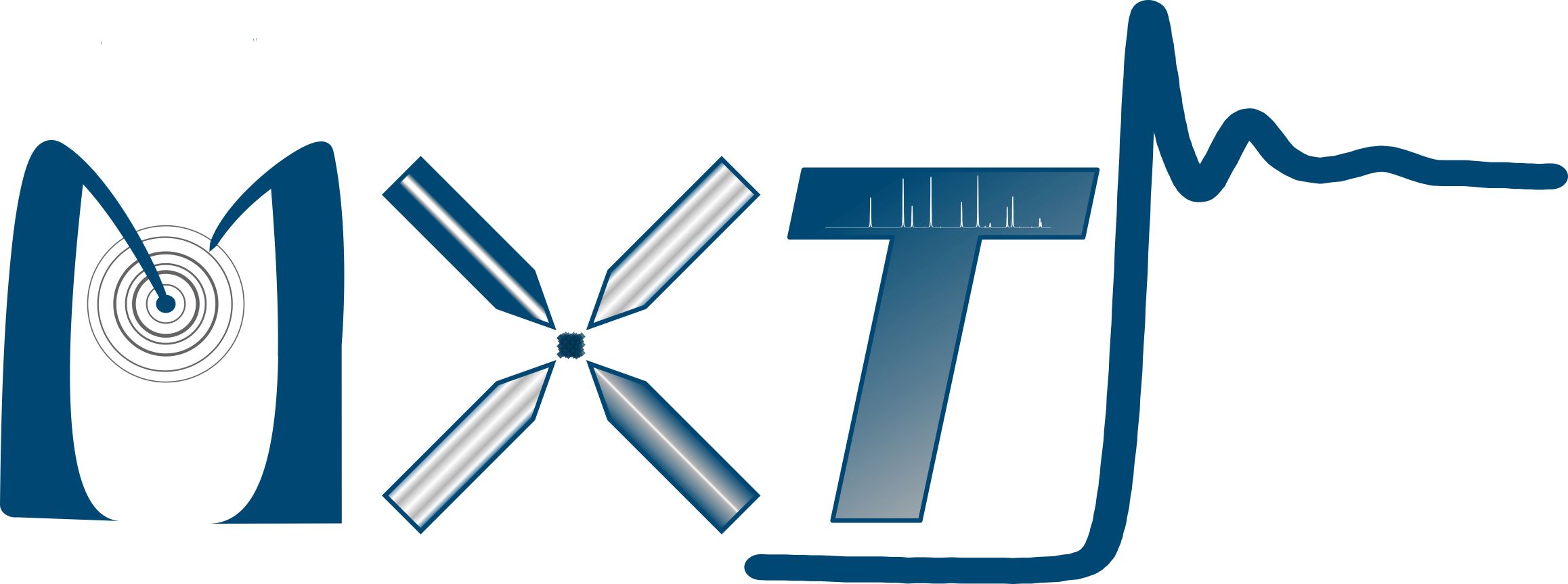 Experimental manual
Experimental manual